
中望cad建筑版
2025.1.4 电脑版- 介绍说明
- 下载地址
- 精品推荐
- 相关软件
- 网友评论
中望cad建筑版提供建筑设计功能,可以在软件上快速设计建筑图纸,软件提供轴网柱子、墙梁板、门窗、建筑设施、房间、屋顶、立剖面、文表符号、尺寸标注、图块图案等功能模块,可以让用户在软件上快速设计房屋图纸,快速添加门窗到图纸,大部分设计内容都可以使用工具快速完成设计,例如在设计门窗的时候就可以直接使用软件提供的带型窗、转角窗、异形洞、两点门窗、弧形门窗快速绘图,也可以改门窗号、门窗调位、门窗整理,功能还是比较多的,这里小编推荐的是中望cad建筑版,新版本提供图纸集,优化与新增多个表格编辑功能,对三维实体编辑优化,支持支持使用3D鼠标在中望CAD进行绘图,如果你需要使用就下载吧!
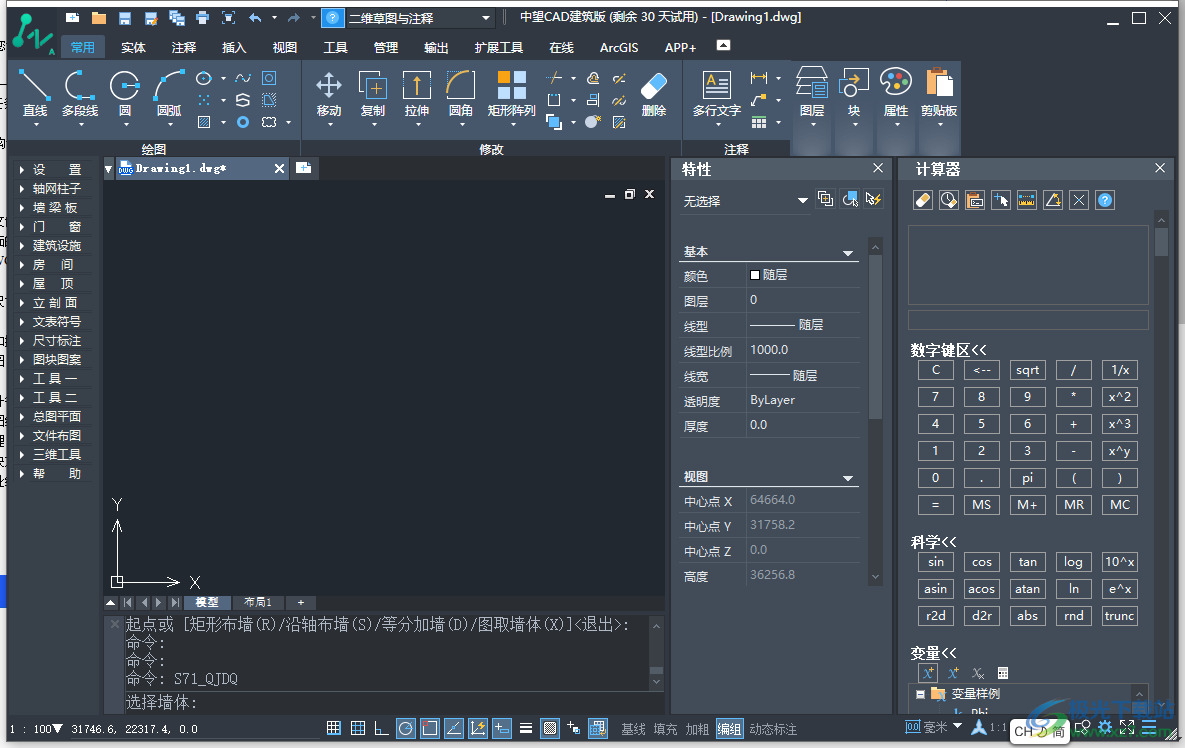
软件功能
中望CAD建筑版新增了以下主要的新功能及改进点:
一、图纸集
图纸集是一个将图纸管理与打印出图功能整合为一体的强力工具包,用户通过图纸集可以直接在AD软件中管理、查看、编辑图纸,同时也可以实现图纸归档、打印出图的目的。图纸集的适用场景很广,无论是建筑行业或者机械行业的个人用户和企业用户、都能够通过图纸集工具大幅提升工作效率,降低图纸管理成本。
图纸集工具主要的亮点功能如下:
1)结构树形式管理图纸,项目分类、图纸名称一目了然:
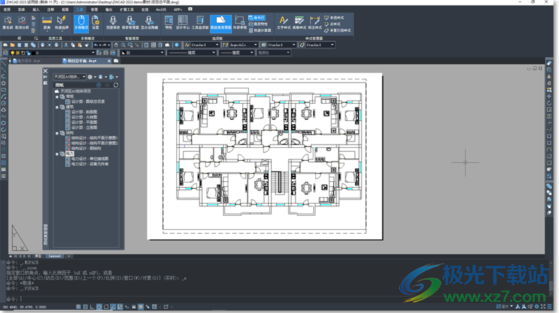
2)快速查看、编辑指定的图纸,用户通过菜单可快速打开、浏览图纸并进行图纸的修改;
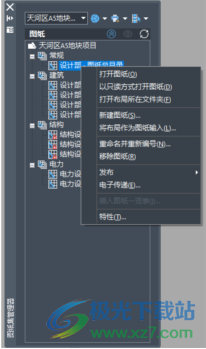
3)一键生成图纸目录,用户可以根据结构树的内容快速创建图纸目录,可以选择整个图纸集的结构或手动选择需要的图纸生成目录;
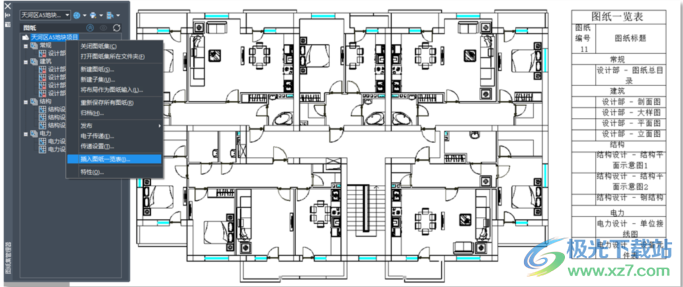
4)支持批量修改图纸字段信息,用户在不打开图纸的情况下也能够修改图纸中的字段信息;
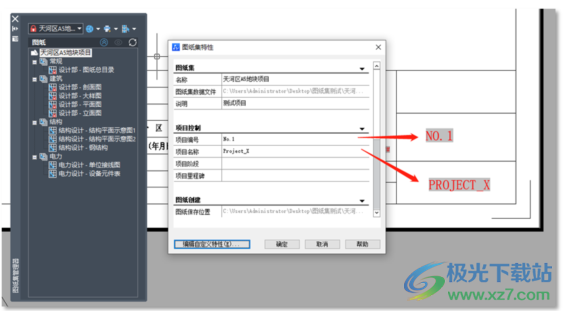
除了软件自带的字段以外,用户还可以自定义字段,并通过图纸集编辑自定义字段的信息;
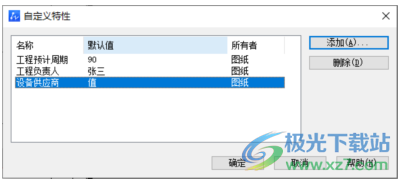
5)快速将图纸进行归档或打印。通过直接在结构树上选择图纸或者设置打印图纸列表,用户只需简单几步即可快速输出图纸内容。目前支持输出的图纸格式有PDF、DWF、DWFX,且支持物理打印机进行打印、支持将图纸进行归档。
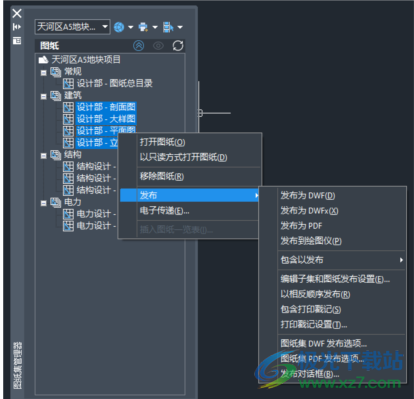
二、表格功能优化
随着更多实用功能的加入,表格功能的实用性得到极大增强,大部分原本需要在专业表格工具中完成的工作可直接在中望A上进行,不仅社绝了表格兼容性的问题、也降低了跨平台工作的成本。具体新增功能如下:
1.新增上下文菜单,用户点击表格时上下文菜单会在Ribbon上显示,从而更方便地对表格进行编辑;

2.新增单元格匹配功能,用户可以便捷地将表格中的填充背景、对齐方式以及边框的样式拷贝到其他单元格当中,类似于办公软件中的格式刷工具
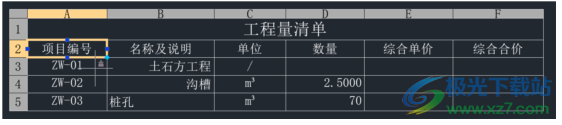
3.支持在表格中插入块参照,用户在绘制表格时可以将块参照直接插入表格当中。目前支持多种对象插入到同一个单元格中。
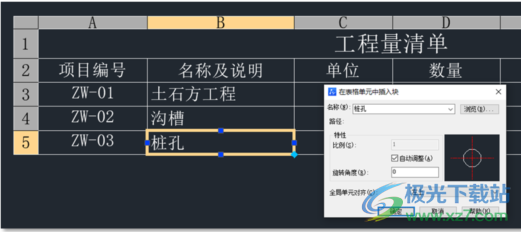
4.支持修改表格中边框效果。
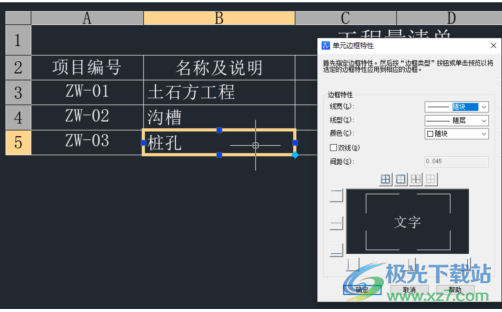
三、三维实体编辑优化
用户创建三维实体后可以通过拖拽实体上的夹点改变实体形态,目前支持对基础实体(立方体、球体、圆锥体等)与特殊实体(通过拉伸、扫略、放样、旋转)的编辑。通过灵活使用不同夹点,用户能够根据实际需求快速对三维实体的形态进行修改,三维实体设计的可用性得到极大提高。

除外,三维实体标注新增关联特性,当实体的形状发生改变时,标注的数值会自动更新,在动态输入启动的情况下,将光标悬放在夹点上会显示与夹点相关的几何信息。借助关联特性,所有的标注都会自动更新,用户无需手动修改,标注工作更加轻松智能。
当三维实体形状改变后,标注的值也会同步进行更新

光标放置在夹点上时会出现相关的几何信息
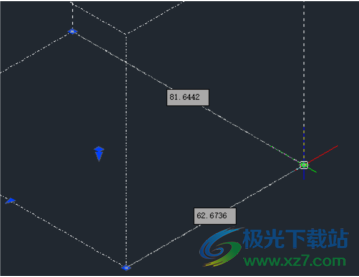
最后,用户还可以通过特性面板改变实体的形状,实体会根据特性面板的信息即时改变形态。对于已有具体数据的实体,相比拖拽夹点的方式,在特性面板输入数值可以更准确快速地创建三维实体。
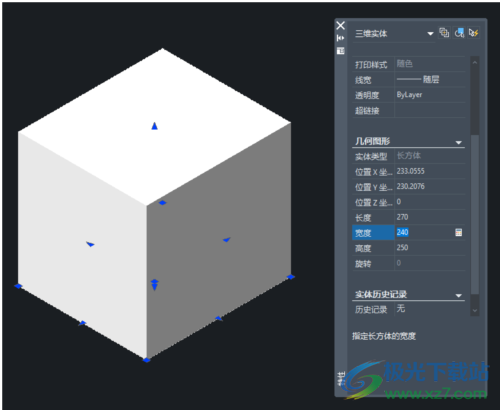
软件特色
1、中望cad建筑版2023提供绘图功能,可以在软件快速设计图纸内容
2、可以使用绘图工具设计平面图,可以对设计的图形,设计的门窗添加属性
3、绘制一个门窗,可以定义门窗的宽度、高度,可以设置门窗样式
4、可以直接在软件绘制墙体,可以定义墙体属性,可以设置墙厚度,可以设置高度
5、支持墙体造型功能,您可以根据需要的样式设计墙体渲染效果,可以设计添加纹理,可以添加装饰
6、提供房间设计功能,直接在软件设计房间样式,可以设置普通房间、建筑轮廓、套房
7、支持插入门窗、楼梯楼板、台阶坡道、阳台散水、屋顶设计
8、设计的内容都可以添加文字标注,添加尺寸标注数据,添加相关的符号内容
9、您可以对多个楼层设计,可以循环设计相同的房间布局效果
10、软件也提供三维工具,可以将平面图转换为三维效果,可以渲染设计作品
11、丰富的CAD绘图功能,支持创建剪裁边界,定义外部参照可或块的剪裁边界,设置前后剪裁平面:XCLIP
使用说明
1、将中望cad建筑版2023直接安装到电脑,可以设置安装的位置
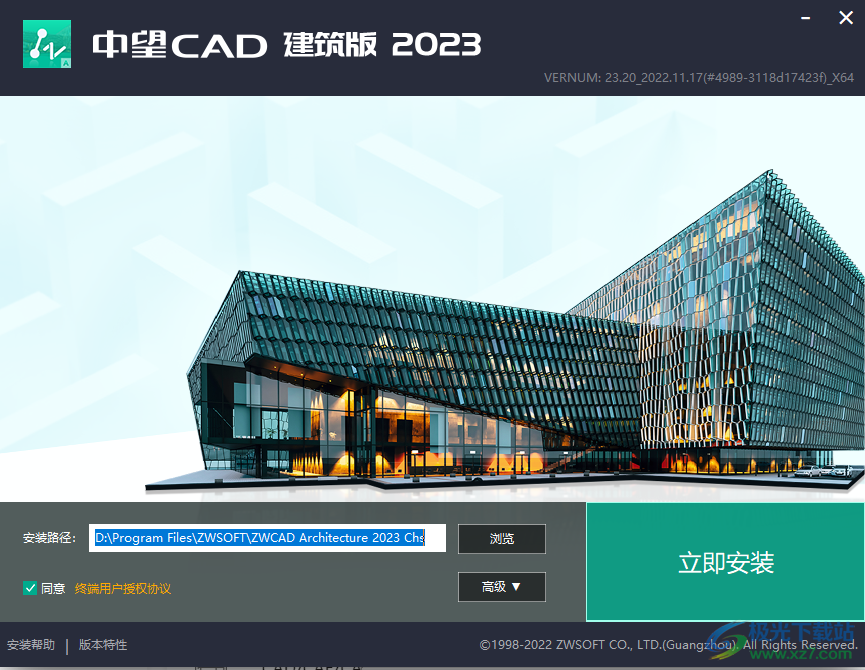
2、安装结束直接启动软件,提示试用三十天,如果已经购买软件就点击激活
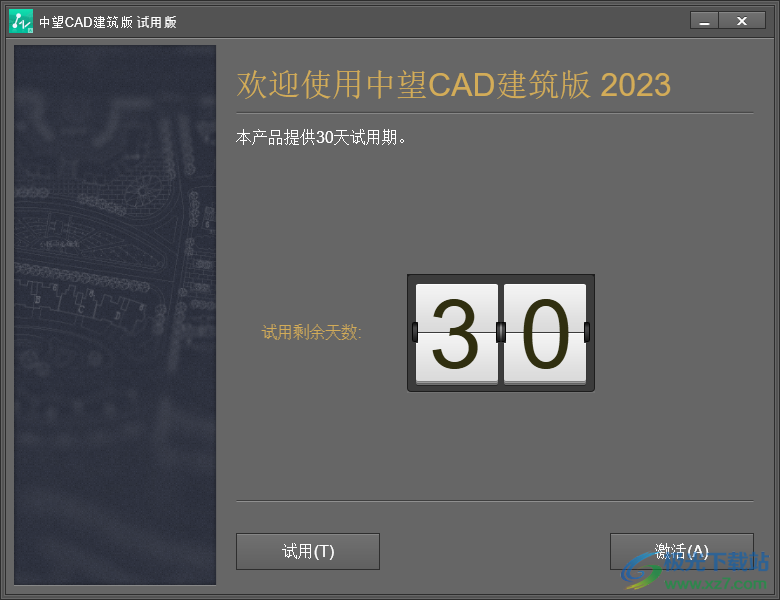
3、显示帮助内容,在设计之前可以打开帮助教程查看这款软件如何设计建筑图纸
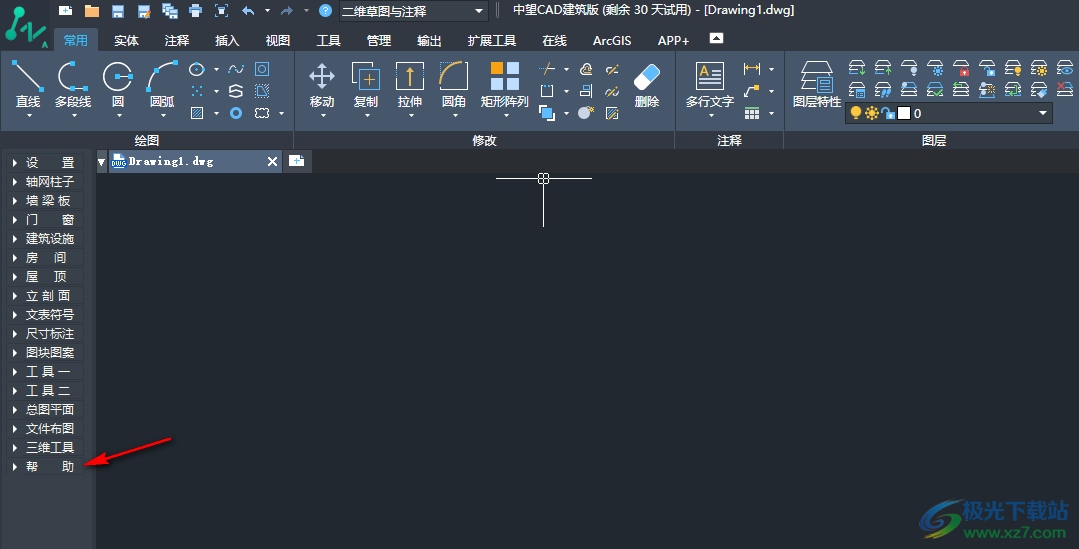
4、提示门窗参数设置界面,绘制门窗以后就可以在这里设置参数,可以输入编号,设置门宽、设置高
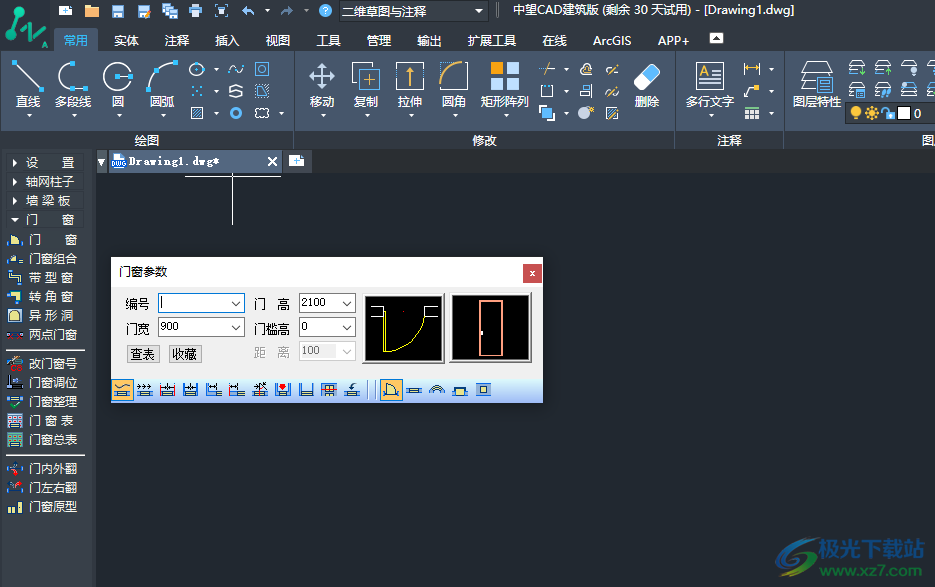
5、底部有很多功能,可以选择被替换的门窗,可以选择切换到窗
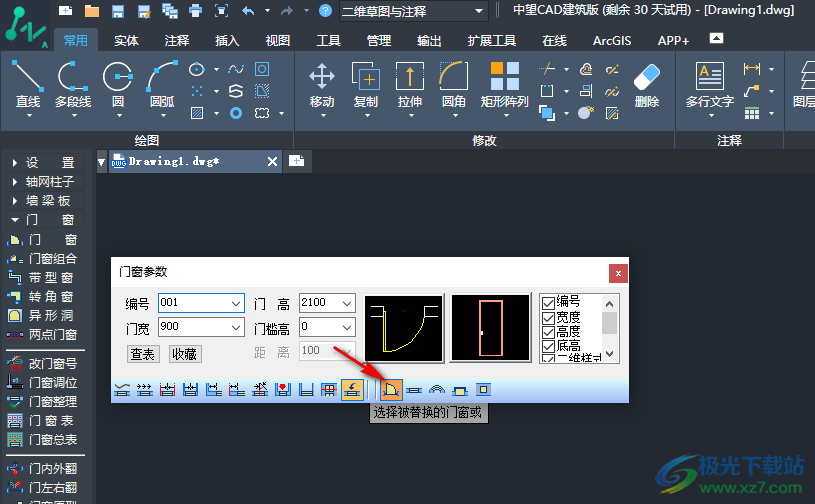
6、切换到窗参数设置界面,可以在界面设置新的窗口宽度、设置高度
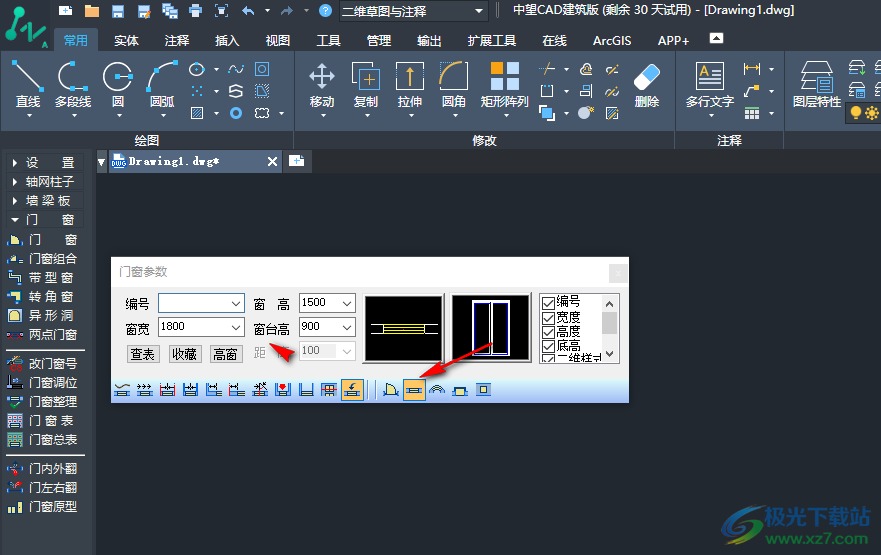
7、可以添加弧形窗,可以添加凸窗,功能还是比较多的,可以在左侧界面查看门窗总表
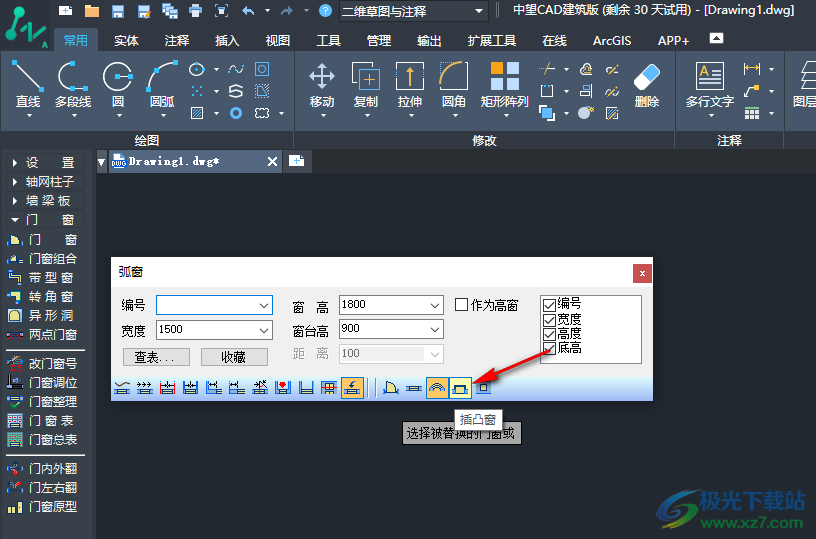
8、房间生成选项:房间显示、显示房间编号、显示房间名称、显示编号+名称、三维地面、板厚
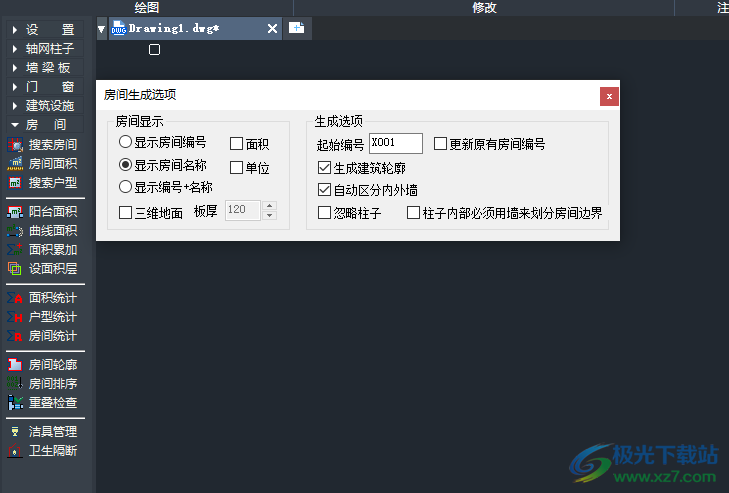
9、搜索户型,套内面积、生成套房对象、自动识别户墙、面积
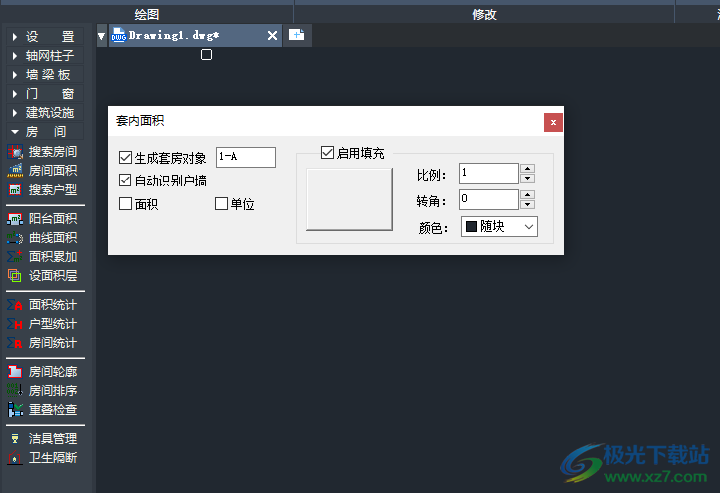
10、人字坡顶添加界面,在这里设置新的角度、左坡度30、顶标高0、右坡度30、删除辅助线
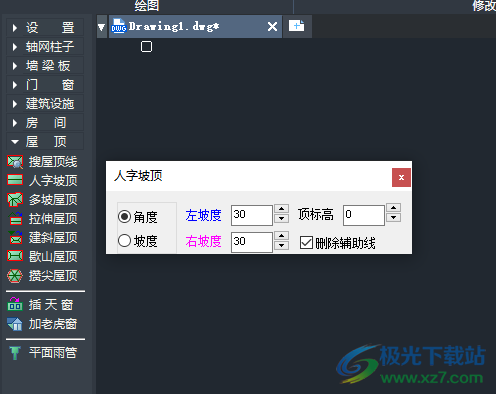
11、模型设置界面,可以转换二维图,转换设置、墙高3000、门高2100、窗高1500、窗台高800
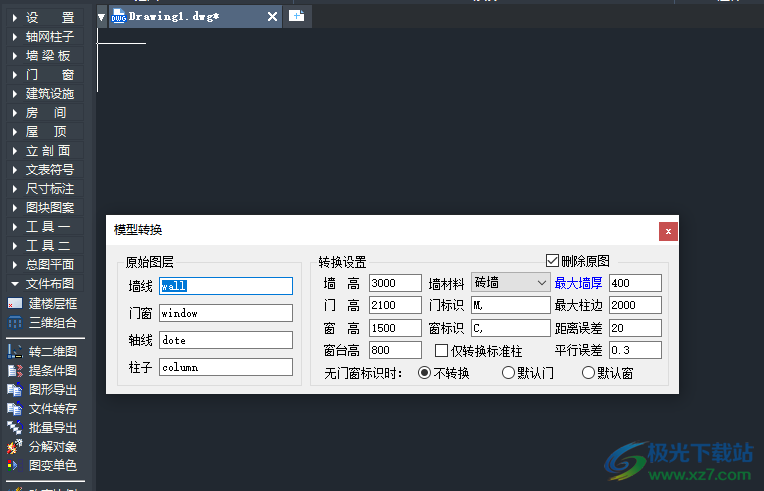
12、墙体设置:总宽240、中高度3000、左底高0、左宽120、右材料砖墙、右宽120、类型内墙

官方教程
对象工具
测包围盒
屏幕菜单命令: 【工具一】→【测包围盒】(CBWH)
本命令测定对象集的外边界,命令行给出选择的对象集在WCS三个方向的最大边界X、Y和Z值,同时在平面图中显示一个外边界虚框。
测量边界实例,如下图所示。

对象可见性
屏幕菜单命令: 【工具一】→【隐藏可见】(YCKJ)
【工具一】→【恢复可见】(HFKJ)
[隐藏可见]能够把妨碍观察和操作的对象临时隐藏起来,利用[恢复可见]可以重新恢复可见性。
在三维操作中,经常会遇到前方的物体遮挡了想操作或观察的物体,这时可以把前方的物体临时隐藏起来,以方便观察或其他操作。例如,室内渲染的房间通常为一个封闭的空间,如果需要修改或观察房间内的某个家具,就需要把天花或侧墙临时隐藏起来,以方便操作。在二维应用中,本命令也可以发挥作用,例如搜索立面轮廓前,先可以把无关的物体(如立面门窗)隐藏起来,以便更准确的选择参加搜索的对象。

上图对话框中的两个选项是为解决选取对象难易设定的,假如要隐藏的对象数量比较少,选取又很方便以[隐藏选中的对象]为佳,相反,如果准备隐藏的对象很难选取,数量又很多,[留下选中的对象]的方式更方便。
隐藏可见性实例,如下图所示。
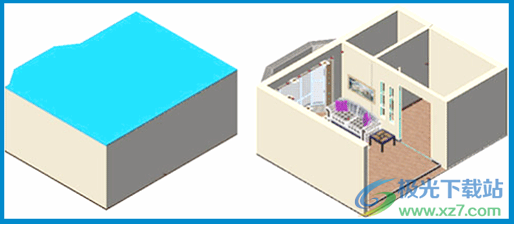
特别提示
* 另有2个快捷命令,[局部可见](JBKJ)和[局部隐藏](JBYC)可以用来控制对象的可见性,更适合于先选物体,后执行命令。
过滤选择
屏幕菜单命令: 【工具一】→【过滤选择】(GLXZ)
本命令提供过滤选择对象功能。首先选择过滤参考的图元对象,再选择其它符合参考对象过滤条件的图形,在复杂的图形中筛选同类对象建立需要批量操作的选择集。
过滤选择对话框,如下图所示。
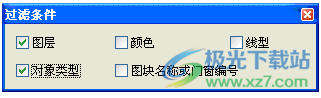
对话框选项和操作解释
[图层] 过滤选择条件为图层名,比如过滤参考图元的图层为A,则选取对象时只有A层的对象才能被选中。
[颜色] 过滤选择条件为图元对象的颜色,目的是选择颜色相同的对象。
[线型] 过滤选择条件为图元对象的线型,比如删去虚线。
[对象类型] 过滤选择条件为图元对象的类型,比如选择所有的PLINE。
[图块名称]/[门窗编号]
过滤选择条件为图块名称或门窗编号,快速选择同名图块,或编号相同的门窗时使用。
过滤条件可以同时选择多个,即采用多重过滤条件选择。也可以连续多次使用[过滤选择],多次选择的结果自动叠加。
下载地址
- Pc版
中望cad建筑版 2025.1.4
本类排名
本类推荐
装机必备
换一批- 聊天
- qq电脑版
- 微信电脑版
- yy语音
- skype
- 视频
- 腾讯视频
- 爱奇艺
- 优酷视频
- 芒果tv
- 剪辑
- 爱剪辑
- 剪映
- 会声会影
- adobe premiere
- 音乐
- qq音乐
- 网易云音乐
- 酷狗音乐
- 酷我音乐
- 浏览器
- 360浏览器
- 谷歌浏览器
- 火狐浏览器
- ie浏览器
- 办公
- 钉钉
- 企业微信
- wps
- office
- 输入法
- 搜狗输入法
- qq输入法
- 五笔输入法
- 讯飞输入法
- 压缩
- 360压缩
- winrar
- winzip
- 7z解压软件
- 翻译
- 谷歌翻译
- 百度翻译
- 金山翻译
- 英译汉软件
- 杀毒
- 360杀毒
- 360安全卫士
- 火绒软件
- 腾讯电脑管家
- p图
- 美图秀秀
- photoshop
- 光影魔术手
- lightroom
- 编程
- python
- c语言软件
- java开发工具
- vc6.0
- 网盘
- 百度网盘
- 阿里云盘
- 115网盘
- 天翼云盘
- 下载
- 迅雷
- qq旋风
- 电驴
- utorrent
- 证券
- 华泰证券
- 广发证券
- 方正证券
- 西南证券
- 邮箱
- qq邮箱
- outlook
- 阿里邮箱
- icloud
- 驱动
- 驱动精灵
- 驱动人生
- 网卡驱动
- 打印机驱动
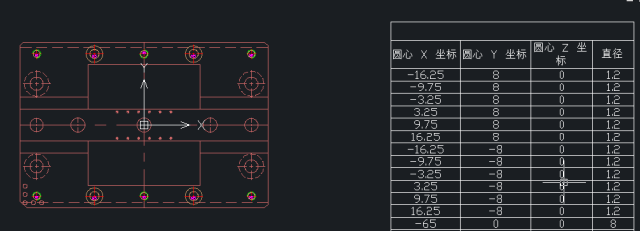
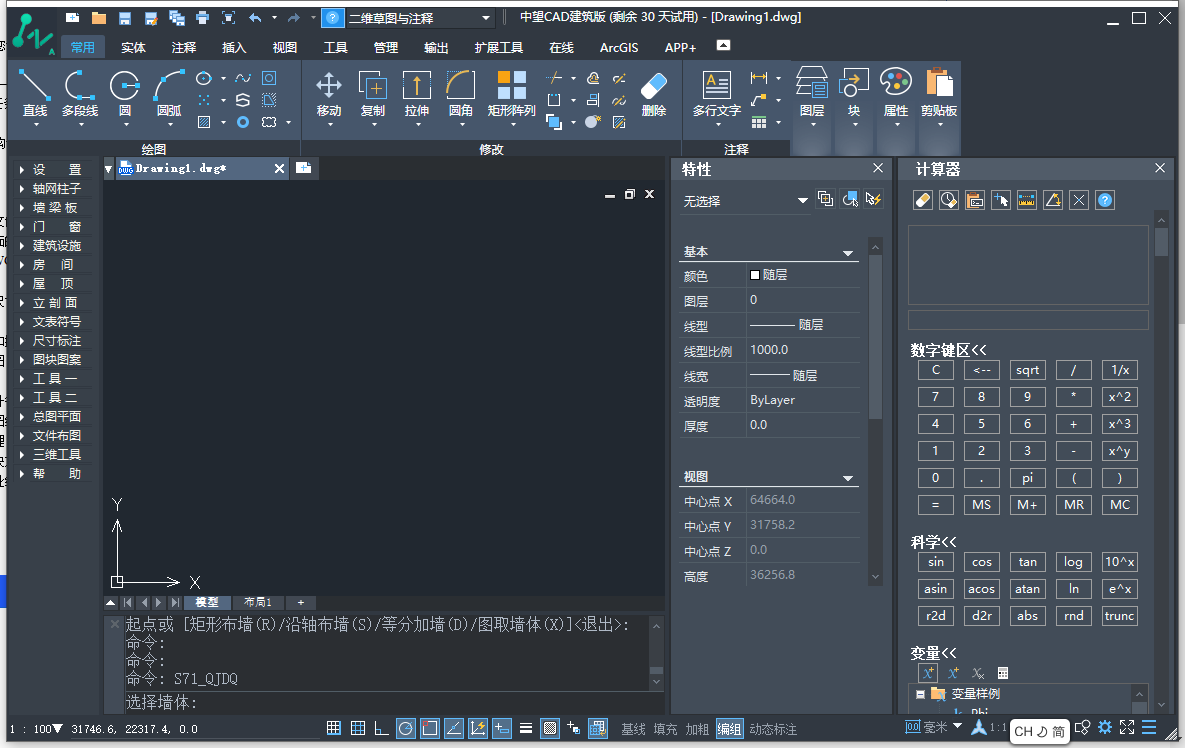













































网友评论